另类VPN:Softether实现虚拟家庭局域网
来源:互联网 发布:贵金属交易模拟软件 编辑:程序博客网 时间:2024/05/01 20:35
本文摘自:http://buyiban.blog.51cto.com/605706/132755
一直在隔岸观火,笑看美帝国主义的经济危机,一朝梦醒发现经济危机居然已经如潮水般的涌到了我们的世界,企业纷纷倒闭,身边的朋友下岗的下岗,降薪的降薪,生活也从小康水平回到了朝不保夕的日子。城市里的生活到处需要花钱,为了减少支出于是就把自己变成了宅男。
“再穷不能穷开心,再苦不能苦自己!”这是我们公司同事王樵的口号。他知道我的玩游戏没有天赋,晚上百无聊赖总是忽悠我跟他对战《星际争霸》等局域网下的游戏,我不喜欢网吧里烟雾袅袅的氛围,就琢磨有没有办法让我们两家的电脑连在一起组成局域网。在茫茫网络里寻寻觅觅了好久终于让我找到了一个神奇的软件:softether 这个软件可以让我们的电脑连在一起就像真实的局域网一样,可以在网上邻居里访问彼此的共享文件,也可以玩局域网下的所有游戏,尽享联谊家庭的快乐。

说干就干,我马上去霏凡软件站下载了 softether v1.0 简体中文版 这是一个汉化的软件,对我们这些洋文不是很好的同志是方便了不少。
软件名称:SoftEther v1.0 汉化版
下载地址:【霏凡软件站】http://www.crsky.com/soft/4003.html
软件大小:2.49 MB
授权方式:免费版
Softether软件其实就是相当一个虚拟了一个HUB,我跟王樵的电脑上安装的虚拟网卡同时连到这个虚拟HUB上就组成了虚拟局域网,原理是不是很简单啊。我把整个配置过程分成“Softether服务器的安装配置”和“客户端的安装配置” ,本文我先介绍“Softether服务器的安装配置”。
1.Softether服务器的安装配置
(A).在服务器上安装softether虚拟网卡和虚拟HUB
服务器可以是winxp也可以是win2003,具体的安装步骤很简单就是下一步下一步的安装,我还是直接上图好了:
第一步:安装向导。
软件名称:SoftEther v1.0 汉化版
下载地址:【霏凡软件站】http://www.crsky.com/soft/4003.html
软件大小:2.49 MB
授权方式:免费版
Softether软件其实就是相当一个虚拟了一个HUB,我跟王樵的电脑上安装的虚拟网卡同时连到这个虚拟HUB上就组成了虚拟局域网,原理是不是很简单啊。我把整个配置过程分成“Softether服务器的安装配置”和“客户端的安装配置” ,本文我先介绍“Softether服务器的安装配置”。
1.Softether服务器的安装配置
(A).在服务器上安装softether虚拟网卡和虚拟HUB
服务器可以是winxp也可以是win2003,具体的安装步骤很简单就是下一步下一步的安装,我还是直接上图好了:
第一步:安装向导。

第二步:选择目标位置,这个你可以自由选择。

第三步:选择开始菜单文件夹。

第四步:选择控制台语言。
 第五步:准备安装
第五步:准备安装
第六步:语言设置,这一步我们选“简体中文”,鬼子的文字对我来说是两眼一摸黑。

第七步:安装组件选择。由于我们这里是安装softether服务器,所以两个组件都选上。

第八步:跳出硬件安装警告,我们不管警告选“仍然继续”。

第九步:安装完跳出softether设置程序,现在不设置,直接退出。

第十步:到这一步恭喜你完成了,虚拟HUB服务器的安装,单击“完成”后我们重启电脑。

(B).配置虚拟hub
第一步:打开 开始菜单---->程序---->softether---->softether虚拟hub管理器

第二步:如果是在softether服务器设置虚拟hub则直接点击连接,如果通过网络来管理则去掉“本地计算机”前的那个复选框。

第三步:设置虚拟hub登录密码。

第四步:设置完密码我就可以看到主菜单。

第五步:添加新用户,在这里我添加了“buyiban”和“wangqiao”两个用户。输入“1”--“2”就可以进入用户创建步骤:分别输入用户名,密码,虚拟hub后一路回车就可以完成添加。

第六步:修改通讯协议端口号。默认是“7777”,我把它改成“5555”当然你也可以自己改,这个端口号主要是在后来宽带路由器上数据转发时需要的。

第七步:修改完成后,我们基本上完成了虚拟hub的设置了。
C:配置宽带路由器上相关设置。
由于我家是通过宽带路由器上网的,softether服务器在内网里,所以有必要设置宽带路由器一便让王樵或者其他朋友访问到我家的“虚拟hub服务器”,电信ADSL的外网IP经常会变化,那样的话也会影响我们的使用,还好现在大多宽带路由器都提供了动态域名的功能。
1.设置动态域名,如果有静态外网IP就可以略过这步设置。

2.设置端口转发。

小结:
到这里我们通过
1.安装虚拟网卡和虚拟hub
2.配置虚拟hub服务器
3.设置宽带路由器
等三步的设置,基本完成 虚拟hub服务器 的设置。以后我们只要设置虚拟网卡连接到这个虚拟hub就可以实现各远程电脑的互联。我在下一讲继续为大家讲解如何设置客户端的虚拟网卡。
可能是上篇文章的图片太多,我用live Writer怎么发布都没发布成功,最中还是一张图片一张图片的上传。
上一篇文章,我们成功的在网络创建了一个虚拟HUB,现在只要我们设置好客户端连接到那个虚拟HUB就可以实现虚拟局域网。由下面的示意图可以看到我们只要把电脑的虚拟网卡连接到虚拟HUB并且将虚拟网卡的IP地址设成同一网段,就可以实现网络互联。
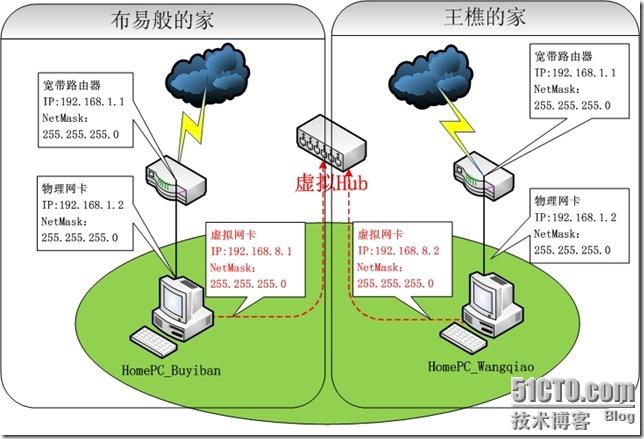
2.客户端的安装配置
(1)客户端安装
如已安装虚拟网卡可以跳过此步:
安装虚拟网卡同上篇的 [A.在服务器上安装softether虚拟网卡和虚拟HUB]基本相同,唯一差别就是第七步的组件选择中,不要选择虚拟HUB就可以了。
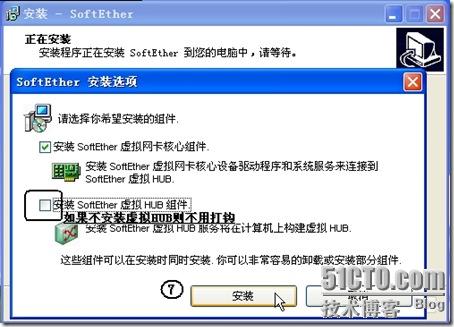
(2)设置虚拟网卡的TCP/IP属性。
第一步:完成虚拟网卡安装后,我们可以在桌面上“网上邻居”图标上右键-----单击“属性”在跳出下面的对话框,可以看到未连接softether虚拟网卡。
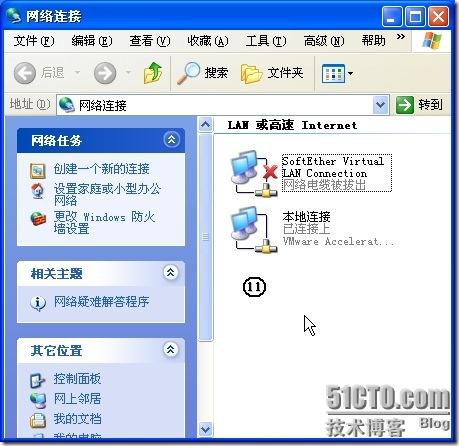
第二步:根据文章开头的示意图,设置虚拟网卡的IP属性。

(3)设置虚拟网卡连接账号。
在上篇文章里,我们已经有建立虚拟HUB的连接账号,我们在客户端里设置好就可以连上虚拟HUB。接下去我们一步一步的设定:
第一步:打开 开始菜单----->softether----->softether连接管理器
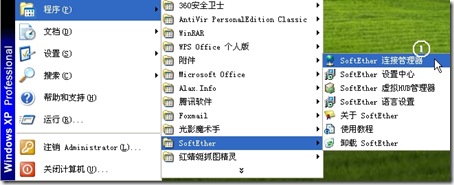
第二步:删除默认生成的连接账号。
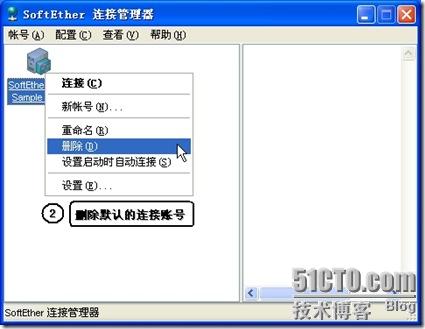
第三步:新建连接账号
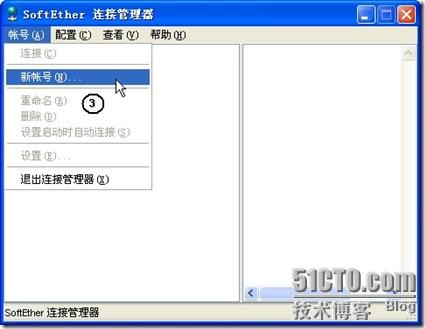
第四步:在跳出的对话框中输入:A--账号显示名称 B---我们之前建立的虚拟HUB连接账号 C-----配置虚拟HUB服务器的地址和端口号,这里我们用动态域名。
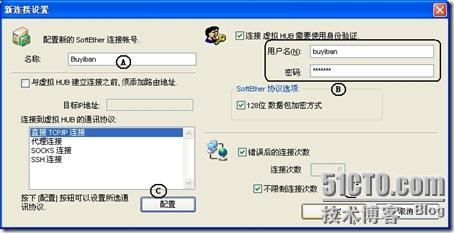

第五步:如果你希望一开机,虚拟网卡自动连入虚拟HUB的话就设置启动时自动连接,否则不用设置这项。
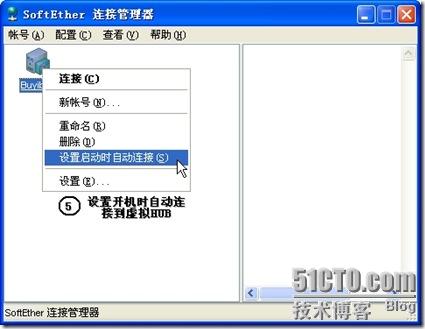
第六步:在“buyiban”图标上右键,可以看到“连接”,你单击就可连入虚拟HUB。

第七步:我们可以看到虚拟网卡成功连入虚拟HUB

第八步:其他电脑依葫芦画瓢,可以连入虚拟HUB,组成虚拟局域网。
小结:
经过上面三步的设置,我们就大功告成,虚拟局域网内的电脑可以顺畅的玩局域网游戏,通过网上邻居访问对方电脑,很简单吧。
【Softether应用深入挖掘】
应用1:玩局域网游戏。
只要连入虚拟HUB的电脑的宽带是同一个运行商,比如都是电信或者都是网通的话,虚拟局域网内电脑互联的速度还是比较快的,比如我们公司是电信光纤4M,我家里的是电信ADSL2M,家里跟公司的电脑互联速度可以达到2M网络的极限。可见SOFTETHER处理速度还是相当快的,所以玩一般的局域网游戏还是没问题的。
应用2:在公司远程控制家里电脑。
把公司和家里电脑都连入虚拟局域网就可以互相访问。我们可以用DameWare等远程软件远程管理家里电脑,比如让电脑充分利用带宽下载电影。或者有安装摄像头,还可以远程监控家里情况。这样才对得起我们交的宽带使用费啊。
还有更多的应用需要我们去挖掘,加油!
- 另类VPN:Softether实现虚拟家庭局域网
- 向日葵建虚拟局域网!零成本实现VPN管理
- Windows 部署 SoftEther VPN
- softether vpn client 连不上VPN
- Linux SoftEther VPN Client 使用说明
- Linux SoftEther VPN Client 使用说明
- CentOS 7搭建VPN虚拟局域网服务器
- SoftEther VPN Client + VPN Gate Client
- 交换机实现虚拟局域网
- SoftEther使用全攻略-XP下实现高效安全的VPN的连接
- 随心所欲架VPN--Softether使用设置
- iptables配置允许vpnserver(softether vpn)
- VPN——安装SoftEther服务端
- Centos7.4使用SoftEther搭建VPN
- 【图解】虚拟局域网VLAN实现
- 企业VPN组网:虚拟局域网通信技术简析
- SoftEther
- softether
- HttpClient 学习整理
- 奇怪的问题
- PB程序移植后的ASA数据库连接问题
- 再来说一说UITableView的分页
- 年夜饭之 -- 红烧黄鳝
- 另类VPN:Softether实现虚拟家庭局域网
- Java转C#,非常不错
- 创建STM32项目步骤
- 如何设置网络打印机HP2015
- Java 使用 Spring 容器管理 Servlet
- 年夜饭之 -- 红烧羊肉
- Java 使用 Spring 容器管理 Filter
- 虚拟机异常
- Myeclipse启动加速


